Jika anda memiliki tugas Laporan atau Skripsi ilmiah pastinya terdapat BAB TINJAUAN PUSTAKA. Pada BAB tersebut berisikan beberapa referensi teori – teori dari beberapa peneliti menjadi landasan dan dasar laporan atau skripsi anda. Biasanya tinjauan pustaka memiliki banyak referensi dari tokoh atau ilmuan dan nantinya pada akhri laporan dibuat DAFTAR PUSTAKA yang isinya sumber buku yang anda kutip.
Pada umumnya membuat daftar pustaka disesuaikan dengan EYD (Ejaan Yang Disempurnakan) dengan format yang benar. Dalam membuat dafar pustaka diurutkan berdasarkan abjad. Tentunya mungkin kebanyakan orang membuat daftar pustaka secara manual yaitu mengetik langsng dari sumber buku yang dikutip. Permasalahannya adalah bagaimana jika sumber referensi anda banyak lebih dari 15 buku? lalu bagaimana menyusun abjad daftar pustakanya?
Selain bisa membuat Daftar Isi Otomatis ternyata Microsoft Word 2007 dan 2010 menyediakan tools untuk membuat Daftar Pustaka Secara Otomatis dan Cepat. Nah simakah caranya berikut ini:
Memasukkan Sumber Referensi Buku di Microsoft Word
1. Saya akan berikan contohnya, misal kita memiliki beberapa sumber referensi di Bab Tinjauan Pustaka atau di Bab lainnnya. Letakkan kursor anda di akhir paragraf teori yang anda kutip.
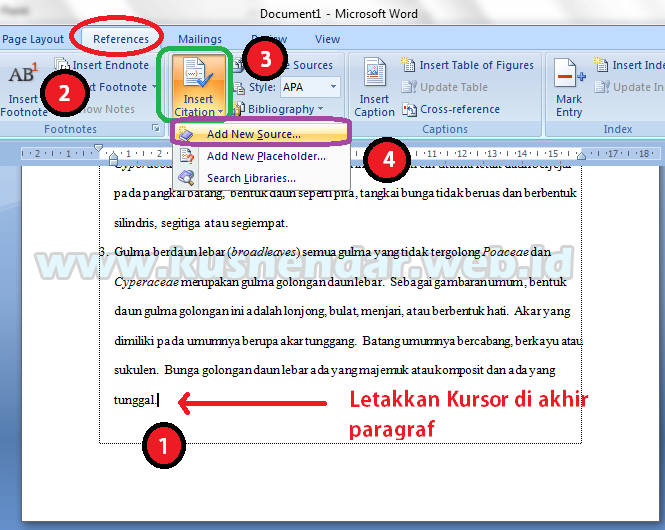 Kemudian pilih menu REFERENCES >> CITATIONS & BIBLIOGRAPHY >> INSERT CITATIONS >> ADD NEW SOURCE…
Kemudian pilih menu REFERENCES >> CITATIONS & BIBLIOGRAPHY >> INSERT CITATIONS >> ADD NEW SOURCE…
2. Setelah itu akan muncul kotak isian yang harus diisi. Form isian tersebut merupakan data buku yang anda kutip, silahkan isi Nama Penulish (Author), judul buku, tahun buku diterbitkan, kota, dan pihak yang menerbitkan seperti di bawah ini.
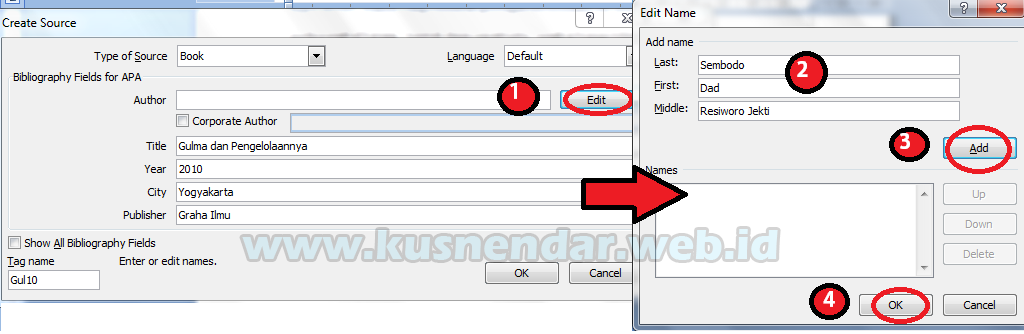 Nah yang perlu di PERHATIKAN yaitu penulisan nama, silahkan pilih menu EDIT. Lalu isikan nama lengkap penulis.
Nah yang perlu di PERHATIKAN yaitu penulisan nama, silahkan pilih menu EDIT. Lalu isikan nama lengkap penulis.
Dan hasilnya adalah di bagian akhir paragraf sudah muncul penulis yang anda kutip.
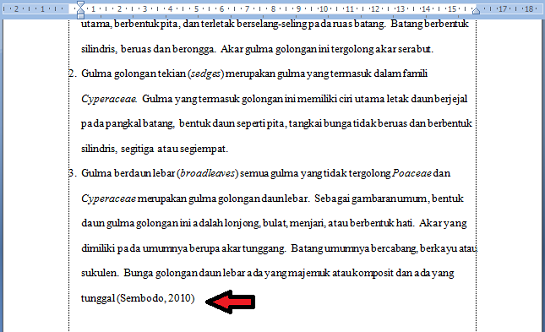 3. Lakukan hal yang sama pada sumber referensi lainnya yang anda kutip ke Laporan atau Skripsi anda.
3. Lakukan hal yang sama pada sumber referensi lainnya yang anda kutip ke Laporan atau Skripsi anda.
Langkah Membuat Daftar Pustaka di Microsoft Word 2007 dan 2010
1. Selanjutnya yaitu cara membuat DAFTAR PUSTAKA, INGAT!!! membuat daftar pustaka ini masih dalam 1 file dengan BAB TINJAUAN PUSTAKA. Silahkan anda buat DAFTAR PUSTAKA di lembar baru tapi masih dalam 1 File dengan Bab Tinjauan Pustaka.
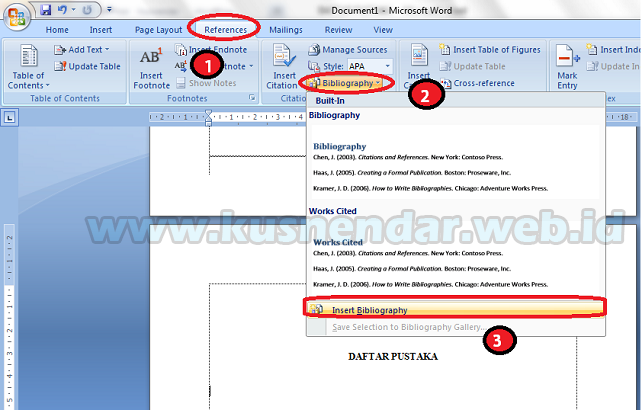 Lalu pilih menu REFERENCES >> BIBLIOGRAPHY >> INSERT BIBLIOGRAPHY.
Lalu pilih menu REFERENCES >> BIBLIOGRAPHY >> INSERT BIBLIOGRAPHY.
2. Nah maka akan muncul hasil daftar pustaka yang sudah berurutan berdasarkan abjad seperti berikut.
Itulah cara membuat daftar pustaka secara cepat dan otomatis di Microsoft Word 2007 dan 2010, semoga bermanfaat dan selamat mencobanya.


